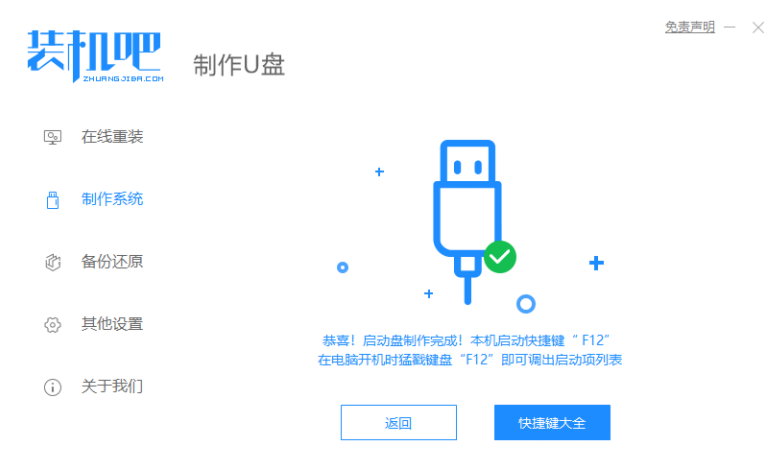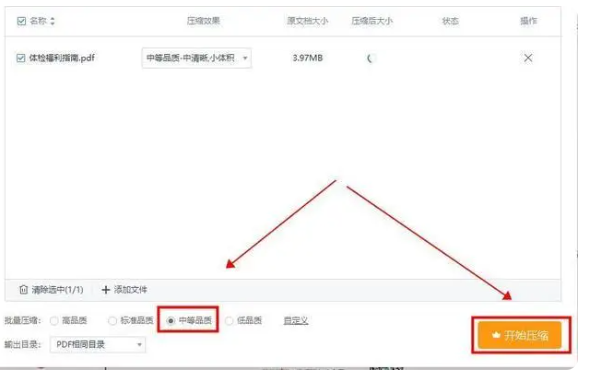万兴pdf专家怎么合并文档
万兴pdf专家合并多个格式的文档文件,操作起来也是比较简单的,鉴于有很多小伙伴没有操作过这款软件,不知道万兴pdf专家如何合并文档 ,小编就来跟大家分享一下具体的,万兴pdf专家合并文档吧,感兴趣的用户不妨一起来看看这篇方法教程,希望这篇教程可以帮助到大家。
工具/原料:
系统版本:windows7系统
品牌型号:索尼VAIO
软件版本:万兴pdf专家1.0
WEEX交易所已上线平台币 WEEX Token (WXT)。WXT 作为 WEEX 交易所生态系统的基石,主要用于激励 WEEX 交易平台社区的合作伙伴、贡献者、先驱和活跃成员。
新用户注册 WEEX 账户、参与交易挖矿及平台其他活动,均可免费获得 WXT 空投奖励。
方法/步骤:
使用万兴pdf专家合并文档:
1.万兴pdf专家如何合并文档呢?我们首先第一步我们打开软件之后在软件的首页界面中找到合并文档这个选项并点击,打开合并文档的界面。
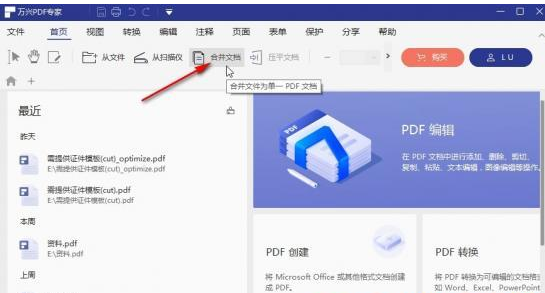
2.打开这个合并文档的界面之后,即可在合并文件界面中点击添加按钮,准备添加想要合并的文档。
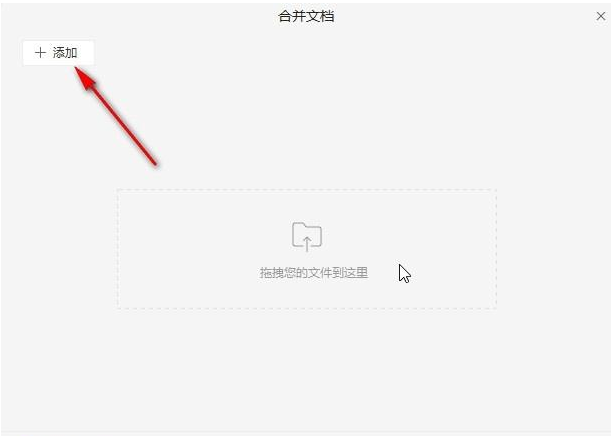
3.点击添加文档之后,在出现的选择文件界面当中,选择自己想要合并的多个文档,按住Ctrl键多选之后点击打开就可以啦可。
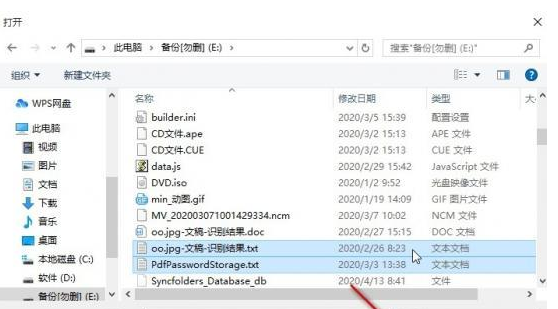
4.点击打开按钮将我们需要合并的文档添加到软件界面之后,点击下方输出选项右边的三点。
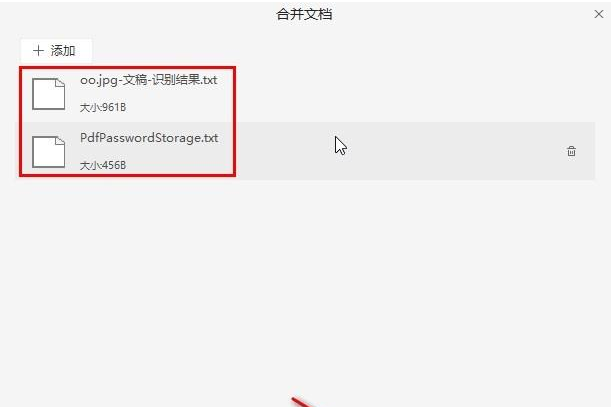
5.点击这个三点按钮之后可以在出现的选择输出位置界面中,选择保存合并文档的文件夹,点击确定就可以啦。
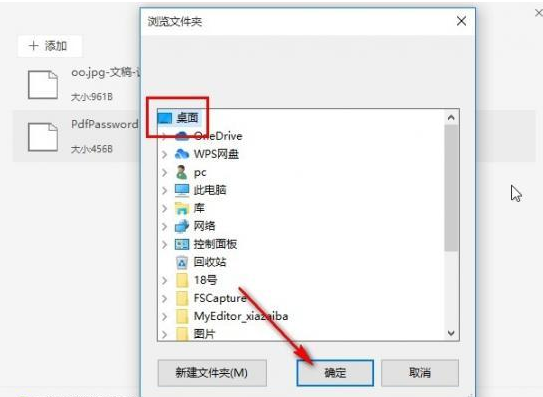
6.点击确定按钮设置好输出保存合并文档的路径之后,点击下一步按钮开始合并文档的操作。
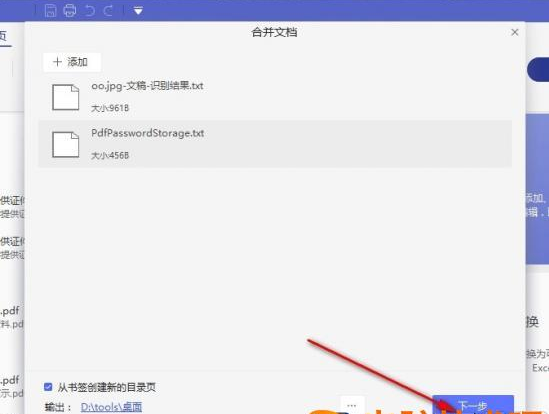
7.最后我们等到文档合并操作完成,合并之后会直接在软件中打开合并得到的文档供用户查看文档合并内容即可。
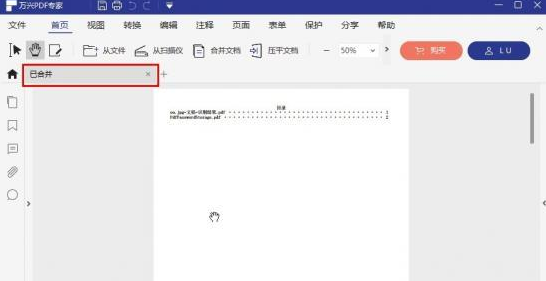
总结:
以上就是小编今天跟大家分享的万兴pdf专家如何合并文档的具体操作方法,有需要的小伙伴们可以试一试这个方法,希望这篇教程可以帮到大家。
最客资源网 » 万兴pdf专家怎么合并文档